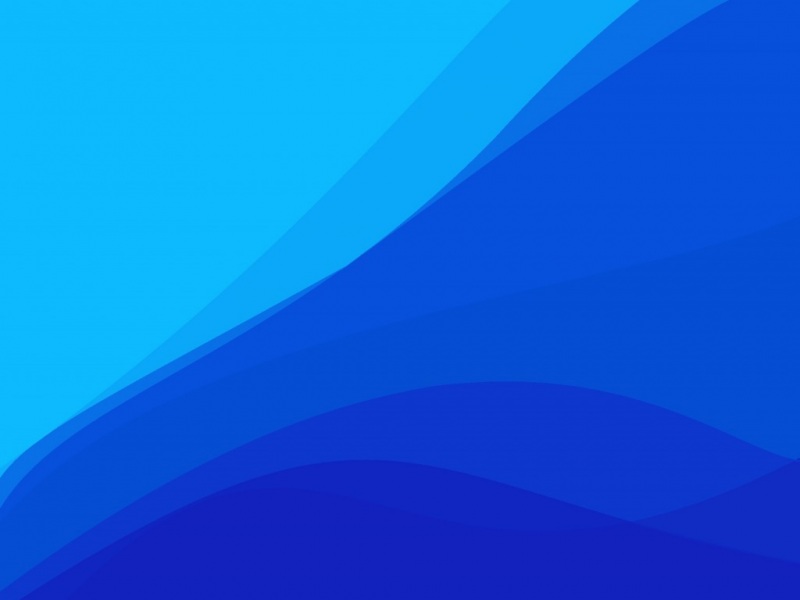文章目录
前言一、查看CUDA版本二、CUDA、cuDNN1.CUDA10.2下载与安装2.cuDNN下载与安装 三、Pytorch安装前言
CUDA(ComputeUnified Device Architecture)是NVIDIA推出通用并行计算架构,使GPU能够解决复杂的计算问题。
NVIDIA cuDNN是用于深度神经网络的GPU加速库。它强调性能、易用性和低内存开销。NVIDIA cuDNN可以集成到更高级别的机器学习框架中,如谷歌的Tensorflow、加州大学伯克利分校的流行caffe软件。
一、查看CUDA版本
第一步要查看自己的工作环境是否支持CUDA,本人的移动工作站是ThinkPadP51,搭载NVIDIA M1200GPU,这类GPU做深度学习只是为了入门一些基础知识来用。若是实际的网络训练可在服务器端搭建Tesla V100之类运算环境用于深度学习。
通过NVIDIA控制面板查看GPU支持的CUDA版本。打开控制面板,点击系统信息获取NVCUDA64.dll对应的CUDA版本,这里显示版本11.2,可以向下兼容。这里根据Pytorch官网:/。了解当前稳定支持的版本,这里选择CUDA10.2版本安装。
二、CUDA、cuDNN
1.CUDA10.2下载与安装
可在NVIDIA官网获取CUDA的存档或是最新发布的版本,CUDA Toolkit Archive。
下载完毕,直接傻瓜安装即可。
在命令提示符(win+r,cmd)界面输入nvcc -V,查看是否安装成功。以下是安装成功的情况。
2.cuDNN下载与安装
这里要注意cuDNN安装时要与CUDA版本相对应。cuDNN Archive这里可以找到所需的安装版本,这里选择v810安装。
下载完成后,将包含bin,include,lib这三个文件夹的解压文件中复制到到C:\Program Files\NVIDIA GPU Computing Toolkit\CUDA\v10.2这个路径下面。
在高级系统设置中找到环境变量,在系统变量的path路径中添加以下路径,
C:\Program Files\NVIDIA GPU Computing Toolkit\CUDA\v10.2\bin;
C:\Program Files\NVIDIA GPU Computing Toolkit\CUDA\v10.2\libnvvp;
C:\Program Files\NVIDIA GPU Computing Toolkit\CUDA\v10.2\lib\x64;
C:\Program Files\NVIDIA GPU Computing Toolkit\CUDA\v10.2\cudnn;
C:\Program Files\NVIDIA GPU Computing Toolkit\CUDA\v10.2\extras\CUPTI\lib64。
根据自己的实际路径添加:
三、Pytorch安装
在anaconda prompt中输入如下命令:
conda install pytorch torchvision torchaudio cudatoolkit=10.2
在使用Anaconda进行第三包下载的时候,可以设置国内的镜像源,提高下载速率。清华源、阿里源等。如何设置可以自行百度,网上相关帖子很多。
安装成功后,可以进行如下测试:
import torch
print(torch.__version__)
或是
torch.cuda.is_aviable()
反馈结果如下所示,则表明安装成功!